
Домашний интернет «Билайн» являет собой высокоскоростной доступ к сети по технологии FTTB со скоростью интернет-соединения, которая достигает 100 Мбит/с. Для мобильного использования интернета в стенах вашей квартиры, предоставляется возможность приобретения WiFi-роутера «Билайн». WiFi-роутер можно приобрести в одном из офисов «Билайн»
Так как провести настройку роутера? Почти для всех роутеров, которые представляет компания «Билайн» настройки являются идентичными. Итак, приступим к настройке роутера на примере Netgear WNR-612 v2.
Для начала подключаем роутер к компьютеру при помощи патч-корда, который всегда идет в комплекте, соединяем любой из двух портов роутера с сетевой картой в вашем компьютере. К синему порту подключаем кабель «Интернет» который идет из распределительной коробки в подъезде.
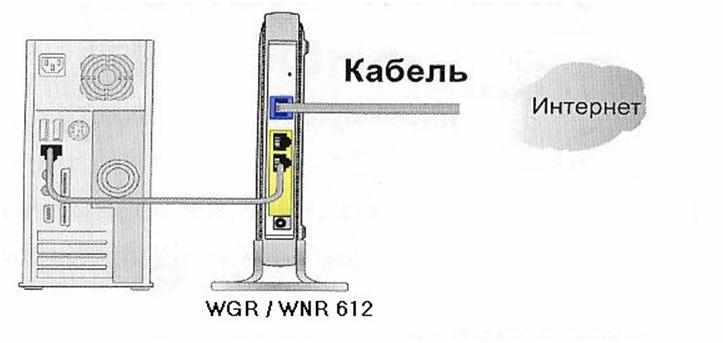
Далее заходим в браузер, в адресную строку вводим адрес роутера в данном случае это routerlogin.net, эти данные указаны на обратной стороне роутера на наклейке. В качестве имени пользователя и пароля используем: Имя пользователя: admin Пароль: password
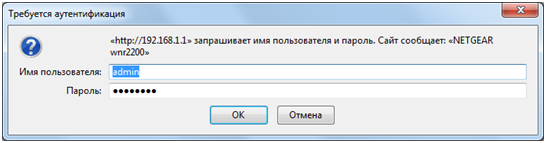
Далее в открывшемся окне в строчке «Требуется ли при подключении к Интернету ввести имя пользователя и пароль?» выбираем «Да». Что касается типа подключения, то выбираем PPTP, но лучше L2TP, если он доступен.
Для входа в интернет необходимо вписать ваши учетные данные, которые передаются вам монтажником при подключении, а режим подключения выбираем «Всегда включено». Далее прописываем адрес сервера: tp.internet.beeline.ru для подключения по протоколу L2TP. vpn.internet.beeline.ru для подключения по протоколу PPTP. И нажимаем «Применить».

Следующим шагом переходим на вкладку «Настройки беспроводной сети». И первое что нам необходимо сделать, так это придумать имя беспроводной сети. Режим подключения ставим 54 Мбит/с, так как он является наиболее стабильно работающим.
Также необходимо выбрать параметры безопасности, рекомендовано использовать последний вариант, а именно «WPA-PSK [TKIP] + WPA2-PSK [AES], он подходит для большинства современных беспроводных устройств. Придумываем фразу-пароль, для того чтобы защитить домашнюю беспроводную сеть и нажать кнопку «Применить».
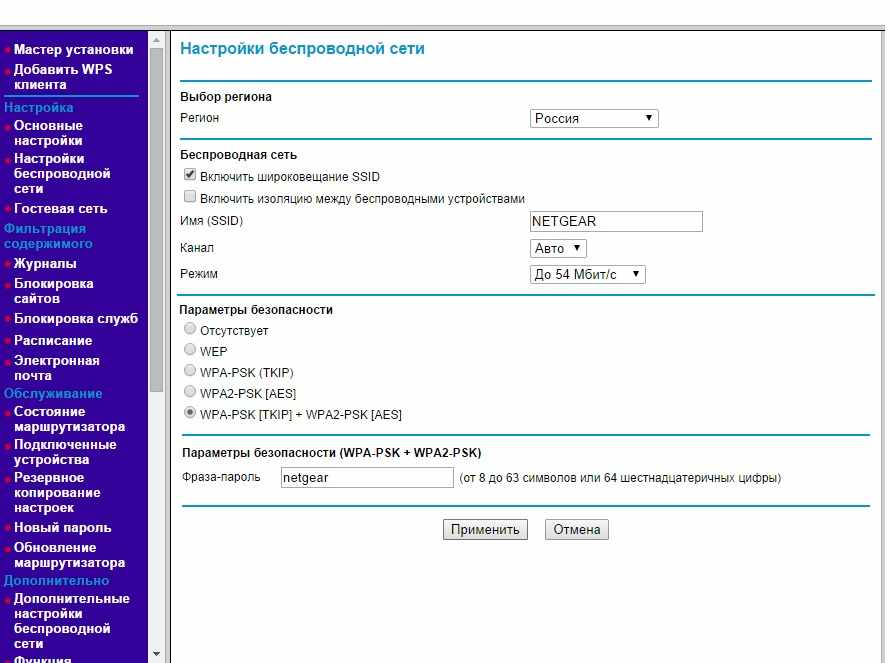
Следующим шагом необходимо создать новый пароль, для этого переходим во вкладку «Новый пароль». В первую графу вписываем пароль по умолчанию «password». В последующие две графы вписываем новый пароль. Нажимаем «Применить».
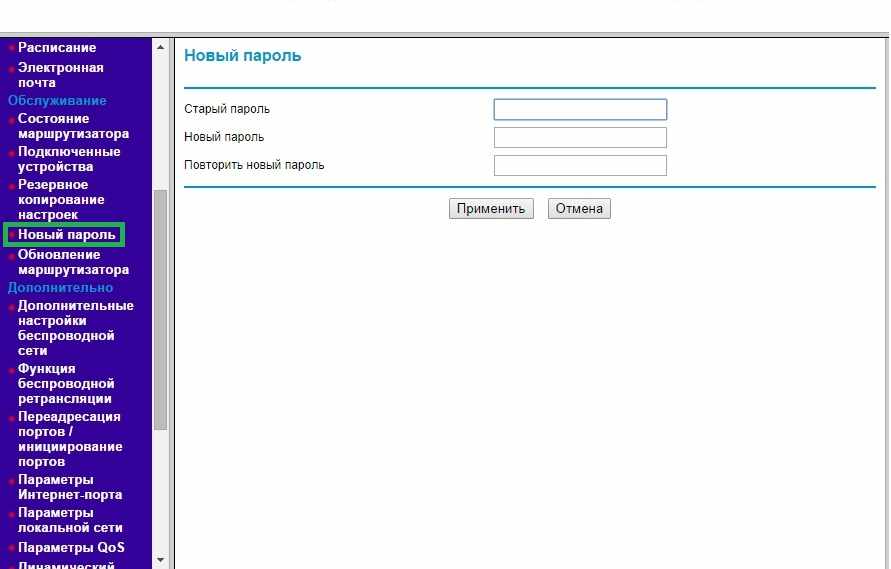
Итак, настройка WiFi-роутера завершена и вы можете приступать к его использованию.